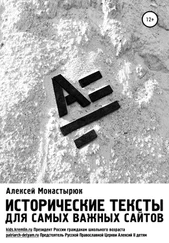Как видно на рисунке, инструментальная панель данной вкладки содержит немало кнопок, значки которых покажутся знакомыми любому пользователю Windows. Кратко рассмотрим назначение некоторых из них, начиная с крайней левой.
Первая кнопка инструментальной панели называется Запустить блокноти, как нетрудно догадаться, предназначена для запуска популярного текстового редактора «Блокнот», входящего в комплект поставки операционной системы Windows. Как мы уже знаем, в этой программе удобно писать и редактировать программные коды (это отмечалось ранее, в главе 2 «Основы веб-программирования с помощью языка HTML»), поэтому возможность ее быстрого запуска может оказаться весьма кстати.
Причем вы можете не просто запустить «Блокнот», а сразу открыть в нем программный код текущего документа. Для этого нажмите в инструментальной панели кнопку Открыть блокнот с текущим файлом, которая находится справа от кнопки Запустить блокнот. Напомним, что названия кнопок инструментальной панели отображаются в виде всплывающей подсказки при подведении к ним указателя мыши.
Как мы уже отмечали ранее, для просмотра текущего файла в окне Интернет-обозревателя предназначена команда главного меню Вид ► Просмотр в браузере, вызываемая также с помощью клавиши F11. При активизации данной команды текущий файл будет представлен в окне используемого по умолчанию обозревателя. Однако бывает так, что по умолчанию используется, например, Opera или Mozilla Firefox, а документ необходимо просмотреть в обозревателе Internet Explorer (который, напомним, входит в комплект поставки операционной системы Windows). Для решения данной задачи открывайте вкладку Программыи нажимайте в инструментальной панели кнопку Открыть IE с текущим файлом.
Следующие четыре кнопки называются Запустить Microsoft Word, Запустить Microsoft Excel, Запустить Microsoft Accessи Запустить Microsoft Power Point, и предназначены для быстрого запуска соответствующих приложений пакета MS Office. Сразу за ними расположена кнопка Запустить Internet Explorer, предназначенная для быстрого запуска Интернет-обозревателя Internet Explorer (в данном случае его окно будет пустым).
Несмотря на то, что в левой части интерфейса программы можно просмотреть содержимое всего компьютера (в том числе и внешних носителей информации), иногда возникает необходимость использования штатного проводника Windows или популярного двухпанельного проводника Windows Commander. Для быстрого запуска этих проводников в инструментальной панели вкладки Программыпредназначены кнопки соответственно Запустить Проводник Windowsи Запустить Windows Commander.
Также с помощью соответствующих кнопок вы можете осуществлять быстрый запуск программ WordPad, «Калькулятор», графического редактора Paint, входящего в комплект поставки операционной системы Windows, а также Photoshop.
Глава 5.
Программа NeonHtml – удобный инструмент для разработки веб-сайтов
Еще одна программа, которую можно порекомендовать начинающим веб-разработчикам и веб-администраторам, называется NeonHtml. Она распространяется бесплатно, ее дистрибутив можно скачать на сайта разработчика по адресу http://neonhtml.pixpaint.com. К скачиванию предлагается zip-архив объемом примерно 1,3 Мб.
Чтобы установить программу на компьютер, нужно запустить инсталляционный файл и далее следовать указаниям Мастера установки. По завершении установки в меню Пускбудет создана программная папка, а на рабочем столе появится ярлык запуска программы.
Программа выгодно отличается от многих конкурирующих продуктов простым, интуитивно понятным, то в то же время – содержательным русскоязычным интерфейсом и богатым инструментарием. Она обладает широкой функциональностью, и при этом настолько проста в эксплуатации, что с ней могут успешно работать даже пользователи, не имеющие ни малейшего опыта в области веб-разработки.
Назначение и функциональные возможности программы
Функциональные возможности программы NeonHtml предназначены для решения следующих задач.
• Создание, редактирование и администрирование веб-документов самых разных форматов – HTML, PHP, CSS, JavaScript, а также простых текстовых файлов.
• Использование множества вариантов оформления и дизайна веб-страниц, с моментальным просмотром результата.
• Экспорт и импорт данных с помощью специально предназначенных функциональностей.
• Тонкая настройка программы, позволяющая адаптировать ее к потребностям конкретного пользователя.
• Вставка в веб-страницу самых разных элементов – гиперссылок, таблиц, графических изображений, мультимедийных файлов, объектов JavaScript, и др.
Читать дальше
Конец ознакомительного отрывка
Купить книгу